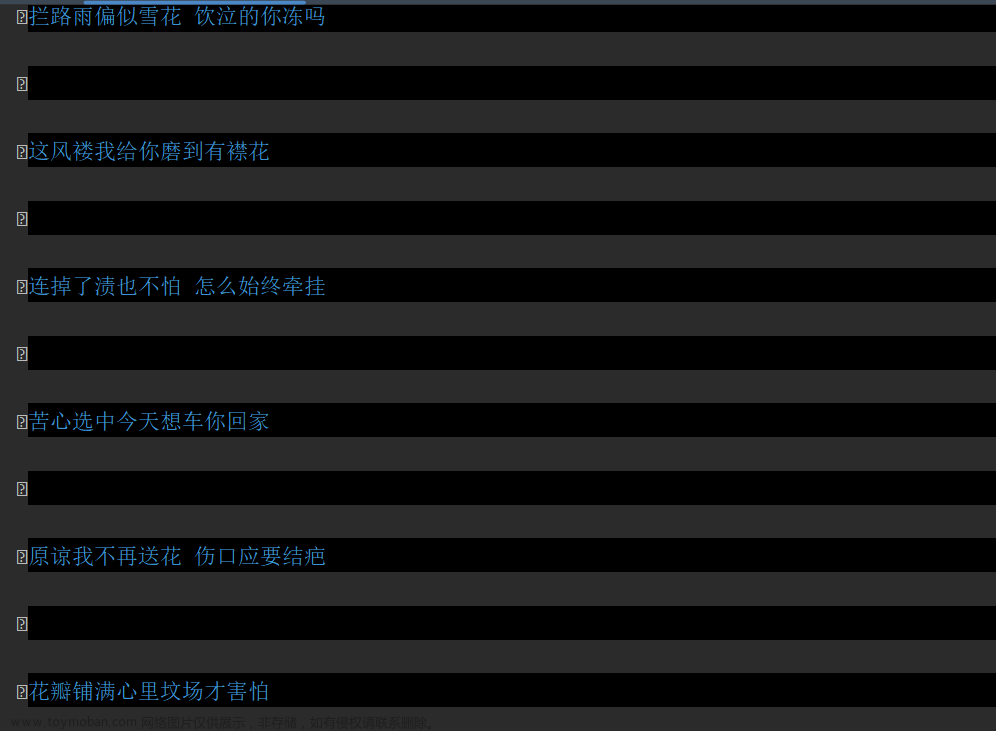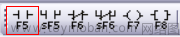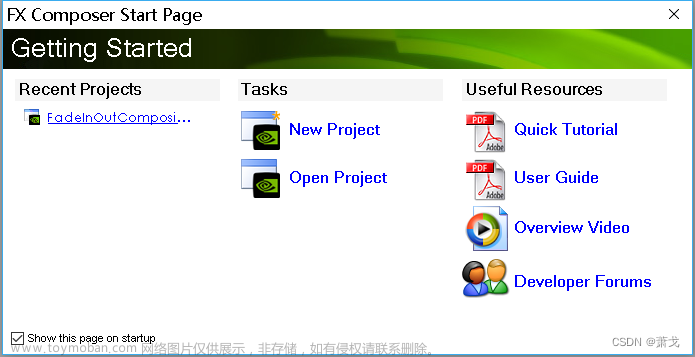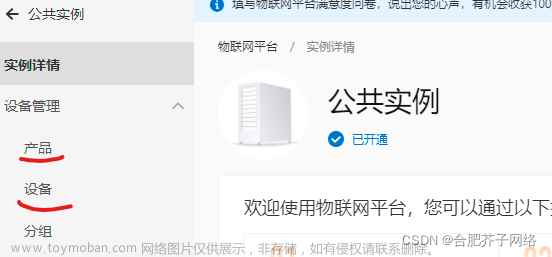先确定打印机IP
1. 12楼打印机IP 13楼 2楼
192.168.20.251 192.168.20.252 192.168.10.252
2. 下载安装驱动
2520富士施乐 DocuCentre S2520 驱动下载 - 驱动天空 (drvsky.com)
2022富士施乐 DocuCentre SC2022 驱动下载 - 驱动天空 (drvsky.com)
3. 添加驱动配置
安装驱动配置 端口为打印机IP 即对应的打印机在局域网所占的IP
配置设置IP和端口默认IP一致即可,下一步找到对应打印机的驱动名,选择本地已安装驱动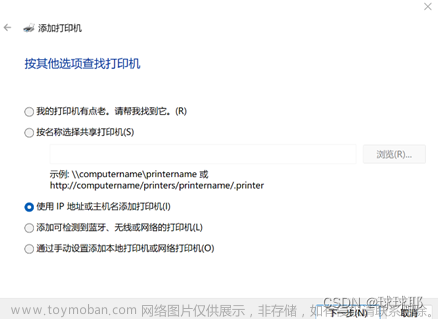
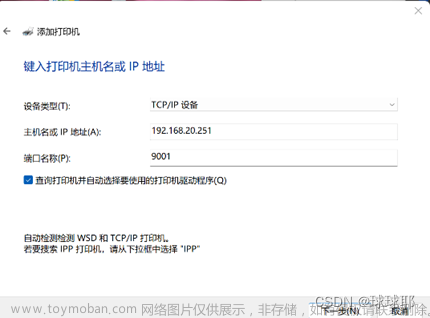
本地局域网连接后显示如下
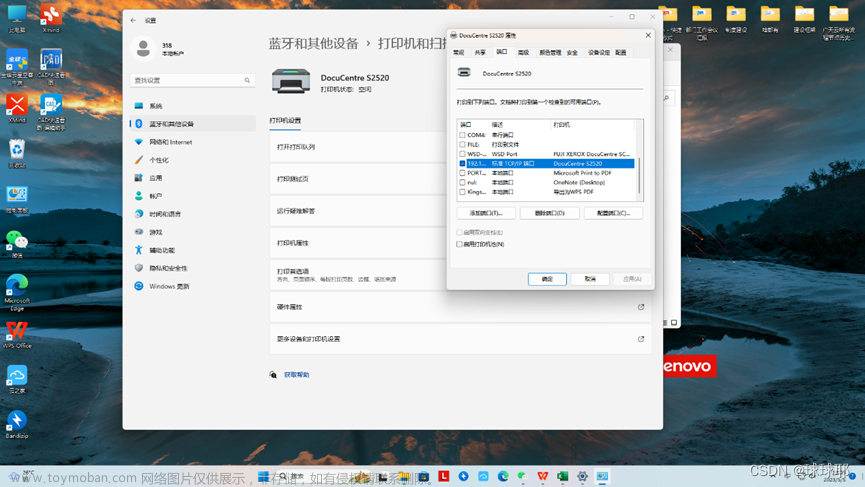
Sacn 扫描共享
需要开启文件everyone的读写协议。新建一个名为scan的文件夹,右键属性选择共享
下滑选择everyone添加选择权限级别给予读取和写入的权限 应用—确定
选择高级共享,点击权限,选择everyone 给予所有允许权限
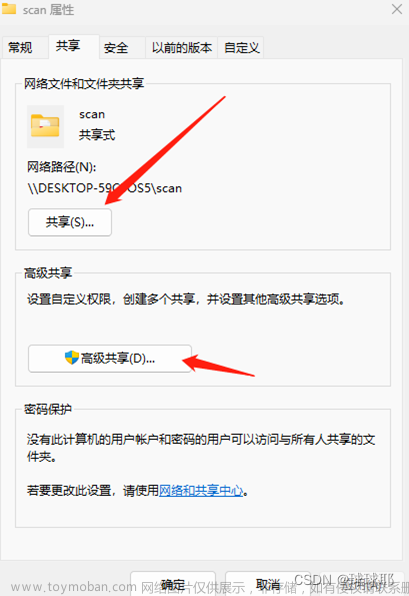
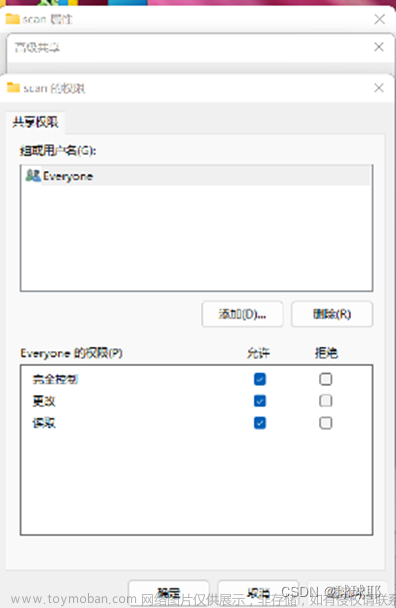
开启网络共享
加密选40位,系统网络的共享协议都要开一下
注意关闭密码保护
开启SMB协议
控制面板选择程序—启用Windows功能—SMB文件共享协议选择确定后等待重启电脑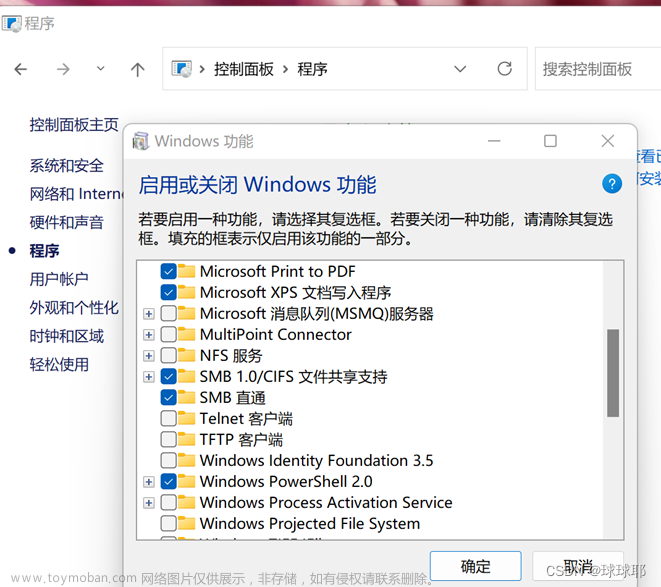
注意:win+r 输入Services.msc找到printsploor服务看看是否开启文章来源:https://www.toymoban.com/news/detail-528564.html
打印机扫描配置 管理员设置
登录对应IP 如192.168.20.251 选择通信薄 添加通信对象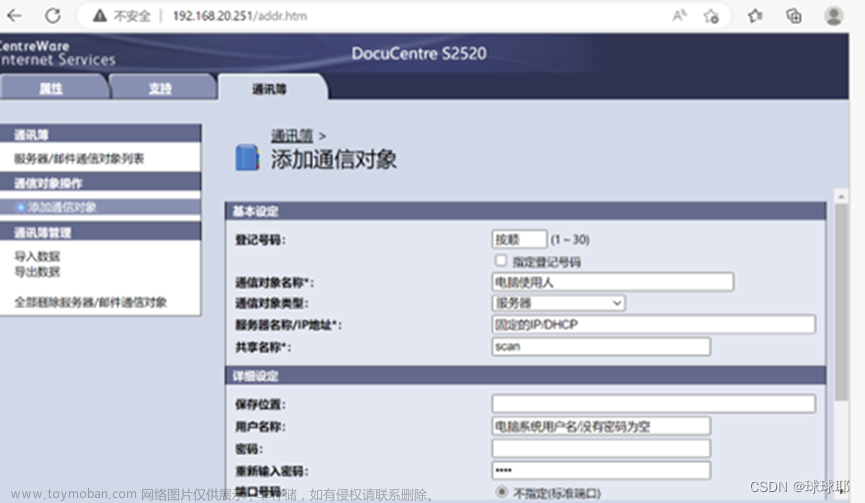 文章来源地址https://www.toymoban.com/news/detail-528564.html
文章来源地址https://www.toymoban.com/news/detail-528564.html
到了这里,关于FX DocuCentre S2520~~富士施乐 DocuCentre S2520和2022打印机驱动安装的文章就介绍完了。如果您还想了解更多内容,请在右上角搜索TOY模板网以前的文章或继续浏览下面的相关文章,希望大家以后多多支持TOY模板网!